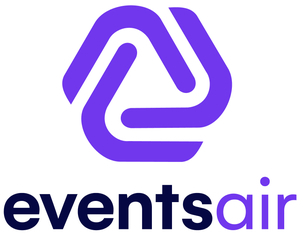Typisch Arbeitsablauf
Die Präsentationsmanagement-Software von Slidecrew stellt sicher, dass die Präsentationsdateien eines Redners zur richtigen Zeit im richtigen Raum zur Verfügung stehen. Die Plattform rationalisiert das Sammeln, Prüfen und Verteilen von Präsentationsdateien (Folien, Poster oder Videos) für Konferenzen jeder Größe.
Für Organisatoren schafft es außerdem einen klaren Überblick über die Präsentationen, automatisiert verschiedene Aufgaben und umfasst Ditigal-Beschilderungen und andere Anzeigen, die in Echtzeit aktualisiert werden.
Diese Schritt-für-Schritt-Anleitung soll Ihnen einen umfassenden Überblick über die einzelnen Funktionen von Slidecrew geben, auch wenn je nach erworbenem Paket und den Anforderungen der Veranstaltung nicht alle Funktionen benötigt werden.

Organisieren wir Ihr
Programm der Konferenz
Das Portal ist das Herzstück jeder Slidecrew-Veranstaltung. Hier werden die Rednerliste, die Informationen zum Veranstaltungsort und die Veranstaltungsinhalte gespeichert und verwaltet sowie alle Dateien hochgeladen.
Für jede Veranstaltung wird ein spezielles Portal eingerichtet, über das die Organisatoren den Fortschritt der Redner-Uploads im Vorfeld der Veranstaltung verfolgen, die Check-Ins im Speaker Service Centre überwachen, sich auf einen Blick einen Überblick über den Fortschritt ihrer Veranstaltung verschaffen und Änderungen am Zeitplan vornehmen können, die in Echtzeit aktualisiert werden.
Da unsere Software hauptsächlich cloudbasiert ist, achten wir sehr darauf, dass sie sicher und GDPR-konform bleibt. Für weitere Informationen lesen Sie bitte unser Allgemeine Bedingungen für die Datenverarbeitung.
Importieren Ereignisdaten
Um das Portal mit Informationen über den Veranstaltungsort, die Sitzungen, die Vorsitzenden und die Redner zu füllen, müssen diese importiert werden. Glücklicherweise gibt es mehrere Möglichkeiten, dies zu tun.
Viele Veranstaltungsorganisatoren ein System zur Veranstaltungsregistrierung haben, das bereits das Programm und die Details zu den Rednern ihrer Veranstaltung enthält. Diese können wir über eine vorgefertigte API-Schnittstelle problemlos in unser System importieren. Derzeit unterstützen wir Folgendes:
Alternativ können Sie auch ganz einfach Daten aus Standardformatexporten importieren:
Markenbildung & Whitelabelling
Viele Veranstaltungsorganisatoren ein System zur Veranstaltungsregistrierung haben, das bereits das Programm und die Details zu den Rednern ihrer Veranstaltung enthält. Diese können wir über eine vorgefertigte API-Schnittstelle problemlos in unser System importieren. Derzeit unterstützen wir Folgendes:
Stil
In Ihrem Veranstaltungsportal finden Sie unter dem Menüpunkt "Kern" die Seite "Stile", auf der Sie Ihr Veranstaltungs- und Sponsoren-Branding erstellen und verwalten können.
Jeder von Ihnen erstellte "Stil" besteht aus einem Hintergrundbild und einem Logo, das in der Regel oben links auf den Anzeigen erscheint, denen dieser Stil zugewiesen ist. Während Sie Bilder hochladen, wird die Stilvorschau aktualisiert, damit Sie sich ein Bild vom Endergebnis machen können.
Eine Anleitung zum Hinzufügen und Bearbeiten von Stilen finden Sie hier.
Branding anzeigen
Ein Stil kann auf die gesamte Veranstaltung oder auf jede einzelne Sitzung angewendet werden. Dank dieser Flexibilität kann Ihre Veranstaltung entweder ein einheitliches und kohärentes Erscheinungsbild haben oder für Sponsoren oder wichtige Sitzungen maßgeschneiderte Erlebnisse schaffen.
Gesponserte Sitzungen
Sobald die anpassbaren Inhalte, Farben und Layouts festgelegt sind, können Sie die Anzeige jedes Sponsors für jede Sitzung oder jeden Tag leicht programmieren und zeitlich festlegen, damit sie automatisch angezeigt wird.
Weißes Etikett
Wir von Slidecrew möchten Ihnen helfen, die Sichtbarkeit Ihrer Marke zu erhöhen, und unsere Whitelabelling-Optionen sind genau darauf ausgerichtet.
Sollten Sie sich für das Whitelabelling für Ihre Veranstaltung entscheiden, können wir Ihnen folgende Dienstleistungen anbieten:
- Rebranding des Logos: ersetzt das Slidecrew-Website-Symbol auf dem Veranstaltungsportal durch ein Symbol Ihrer Wahl.
- Benutzerdefinierte Domänennamen: Standardmäßig lauten die Veranstaltungsportale [Name].slidecrew.com (.com kann sich je nach Region ändern). Mit Whitelabelling ändert sich dies jedoch, so dass "slidecrew" aus dem Namen ausgeschlossen wird, z. B. [Name].[Unternehmen].com.
- HTML/CSS-Umbenennung: Wir können die Farben der Schaltflächen, die Umrandungen, die Schriftfarben, die Schriftgröße und vieles mehr nach Ihren Wünschen ändern.
- Entfernung aller Verweise und Links zu Slidecrew.
Informationen Anzeigen
Die digitale Beschilderung von Slidecrew ist einfach einzurichten, verwendet ein anpassbares Branding und, was am wichtigsten ist, bleibt automatisch auf dem neuesten Stand, während Ihre Veranstaltung fortschreitet oder bei Änderungen des Programms in letzter Minute.
Alle Anzeigen und Apps, die in Ihrer Slidecrew-Veranstaltung verwendet werden, sind mit Ihrem Veranstaltungsprogramm im Portal verknüpft. So werden z. B. Namensänderungen, Stornierungen oder Änderungen der Präsentationsreihenfolge, die in Ihrem Veranstaltungsprogramm vorgenommen werden, in Echtzeit auf allen Informationsanzeigen aktualisiert.
Einige Displays interagieren auch mit den Apps der Veranstaltungsorte (Kiosk und Techniker). Weitere Informationen dazu finden Sie im Abschnitt Vor-Ort-Dateiverteilung und Veranstaltungsort-Apps.

- Fahrplananzeige
- Anzeige des Typenschilds
- Sponsor Anzeige
- Timer-Anzeigen
Da das System weiß, wer an diesem Tag in einem Raum spricht, kann ein Display außerhalb des Raums anzeigen, wer spricht und welche Präsentationen mit welchen Sprechern anstehen.
Eine typische Konfiguration für einen Raum zeigt:
- Informationen zur Sitzung
- Aktuelle Präsentation und Sprecher
- Programminformationen und kommende Redner
Um der Veranstaltung mehr Klasse zu verleihen, können vor den Rednerpulten Bildschirme angebracht werden, auf denen die Informationen zu den Präsentationen, einschließlich der Angaben zum Redner und zum Thema, angezeigt werden. Ähnliche Bildschirme können vor den Tischen der Sitzungsleiter aufgestellt werden und zeigen bei Bedarf deren Namen und andere Informationen an. Alle diese Angaben werden über das Webportal gesteuert und bei jeder Präsentation automatisch aktualisiert, so dass nur die aktuellen Informationen angezeigt werden. Eine Anleitung zum Hinzufügen und Bearbeiten von Stilen finden Sie hier.
Die Moderatoren-App oder "Chair screeen" wurde entwickelt, um die Sitzungsleiter und Moderatoren über die Redner und Präsentationen ihrer Sitzungen auf dem Laufenden zu halten.
Sie bietet:
- eine Liste aller Sitzungen und Präsentationen im Saal
- Informationen über die Redner für jeden Vortrag, einschließlich Titel, Zugehörigkeit, Biografie und ein Bild (falls verfügbar)
- einen Countdown-Timer für die aktive Präsentation
- Steuertasten zur Einstellung des Timers
- ein Eingabefeld zum stillen Senden von Nachrichten an den Sprecher (sichtbar für den Sprecher auf dem Timer)
Die Timer-App ist ein einfacher Countdown mit automatischer Zeitmessung, der ausgelöst wird, wenn eine Präsentation gestartet wird.
Der Countdown dient dem Redner und wird auf dem Bildschirm mit den Präsentationsnotizen angezeigt (über die Venue-Apps), kann aber auch auf einem separaten Bildschirm angezeigt werden, um auf größeren Bühnen besser sichtbar zu sein.
Es kann zeigen:
- Die aktuelle Uhrzeit (wenn keine Präsentationen aktiv sind)
- Die verbleibende Zeit der aktuellen Präsentation (entweder aus unserer Datenbank berechnet oder eine benutzerdefinierte Zeit)
- Von der Techniker-App gesendete Nachrichten
Senden von Personalisierte E-Mails an Redner
Mit Slidecrew können Ihre Redner ihre Präsentationen im Voraus hochladen, indem sie ein Portal zum Hochladen von Präsentationen nutzen, das den Rednern als Link in personalisierten E-Mails zugesandt wird.
Die E-Mail-Vorlage
In Ihrem Veranstaltungsportal finden Sie unter dem Menüpunkt "System" die Seite E-Mail-Vorlage.
Hier finden Sie eine vollständig anpassbare Vorlage für die E-Mail zum Hochladen von Referenten sowie eine Vorschau auf den Posteingang der Referenten.
Der Inhalt der E-Mail ist den Veranstaltern überlassen, solange die Upload-Links enthalten sind. Allerdings arbeiten wir oft mit den Veranstaltern zusammen, um eine einladende, informative und professionelle Einladung zum Hochladen für die Redner zu erstellen.
Die Massen-E-Mail
Der Inhalt der E-Mail ist den Veranstaltern überlassen, solange die Upload-Links enthalten sind. Allerdings arbeiten wir oft mit den Veranstaltern zusammen, um eine einladende, informative und professionelle Einladung zum Hochladen für die Redner zu erstellen.
Sprecher Hochladen
Die Upload-Links in den E-Mails, die an die Redner verschickt werden, führen sie zu einer benutzerfreundlichen Seite für den Upload von Rednern, die Folgendes enthält: einen Drag-and-Drop-Bereich nur für ihre Präsentationen, Optionen zum Zulassen/Deaktivieren der Veröffentlichung und ein Formular für die Zustimmung des Redners, das vor dem Upload ausgefüllt werden muss.
Die Seite zum Hochladen von Rednern verwendet einen vom Organisator ausgewählten Stil, so dass die Redner durch das Branding sicher sein können, dass sie an die richtige Stelle gesendet wurden.
Die Redner erhalten nur Links zu ihren Präsentationen, und jeder Link ist mit dem Namen der Sitzung und der Präsentation versehen, um Verwechslungen zu vermeiden.
- Hochladen
- Formulare für Rednervereinbarung und Interessenkonflikt
- Veröffentlichung
Auf der Upload-Seite gibt es eine Drag-and-Drop-Funktion, aber auch eine Schaltfläche zum Durchsuchen und Auswählen von Präsentationsdateien, so dass der Redner wählen kann, welche Methode ihm am meisten zusagt, und es können mehrere Dateien gleichzeitig hochgeladen werden.
Sobald eine Datei hochgeladen ist, wird sie von unserem Scan-Tool auf gängige Formatierungsfehler geprüft. Weitere Informationen hierzu finden Sie im Abschnitt "Das Scan-Tool und die Dateiprüfung" unter Veranstaltungsportal für Veranstalter.
Die Datei(en) werden auf einen der zahlreichen Server hochgeladen, die wir in der ganzen Welt haben. Die Organisatoren können im Portal auf der Registerkarte "Sicherheit" der Seite "Allgemeine Optionen" unter dem Menü "System" Beschränkungen für Dateitypen und -größen festlegen.
Slidecrew unterstützt die meisten gängigen Dateiformate:


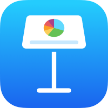





Wenn ein Moderator eine neuere Version seiner Präsentation bereitstellen möchte, kann er eine Datei mit demselben Namen hochladen. Unser System wird die neuere Version verwenden, während die ältere Version als Backup archiviert, aber nicht gelöscht wird.
Es ist auch möglich, dass Organisatoren oder Slidecrew-Mitarbeiter im Namen des Redners direkt vom Webportal hochladen, wenn sie technische Schwierigkeiten haben.
Wenn eine Rednervereinbarung oder ein Formular für Interessenkonflikte erforderlich ist, wird dies als Pop-up-Fenster auf der Seite zum Hochladen von Rednern angezeigt, bevor das Hochladen erlaubt wird.
Organisatoren können ihre eigenen Formulare im Form Builder unter dem Menü "Core" des Portals erstellen und unterstützen:
- Bilder
- Text
- Voreinstellungen wie Datum, Name des Sprechers, Firmen- oder Präsentationsname.
- Textfelder
- Kontrollkästchen
- Dropdown-Optionen auswählen
- Unterschriftsfeld
Nach dem Ausfüllen des Formulars haben die Redner auch die Möglichkeit, eine PDF-Version von der Upload-Seite herunterzuladen, und die Organisatoren können die Ergebnisse im Veranstaltungsportal einsehen.
Da es sich bei vielen unserer Veranstaltungen um medizinische Konferenzen handelt, können viele Präsentationen sensible Daten enthalten, so dass einige Präsentationsdateien nicht veröffentlicht werden sollten, während andere kein Problem darstellen.
Um beidem gerecht zu werden, bieten wir auf der Seite zum Hochladen von Rednern die Möglichkeit, die Zustimmung zur Veröffentlichung ihrer Präsentationsdateien auf der Veranstaltungswebsite zu erteilen oder zu verweigern. Dies ist auch etwas, das die Redner im Redner-Service-Center bestätigen müssen und gegebenenfalls ändern können.
Weitere Informationen hierzu finden Sie in der Rubrik Mediathek und Veröffentlichung.
Veranstaltungs-Portal für Organisatoren
Für die Organisatoren ist das Veranstaltungsportal nicht nur eine wertvolle Quelle für Live-Informationen über den Verlauf ihrer Veranstaltung, sondern auch eine schnelle Möglichkeit, Änderungen vorzunehmen und diese in Echtzeit zu berücksichtigen.
Während des gesamten Veranstaltungsprozesses können wir die Organisatoren mit einer breiten Palette von Statistiken auf dem Laufenden halten, die im Webportal verfügbar sind. Slidecrew hat jederzeit Zugriff auf die Systeminformationen, um sicherzustellen, dass unsere Mitarbeiter bei allen technischen Fragen helfen können, und unser System verfolgt alle Anmeldungen, Änderungen und Löschungen.
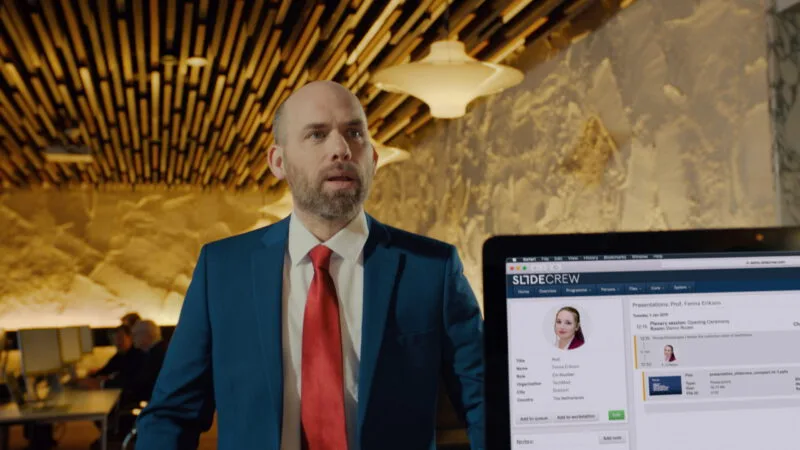
- Veranstaltungsprogramm
- Verfolgung von Präsentationsdateien und Referentenformularen
- Portal-Analytik
- Das Scan-Tool und die Dateiprüfung
Die Programmseite ist eine interaktive Zeitplanansicht Ihrer Veranstaltung, aufgeteilt in Räume, Sitzungen und Präsentationen. Verwenden Sie die Seitenleiste, um Änderungen vorzunehmen, und achten Sie auf die Farbkodierung, um einen sofortigen Überblick über den Fortschritt bei der Verteilung und Überprüfung Ihrer Dateien zu erhalten.
Blau - Wir erwarten nicht, dass irgendwelche Dateien hochgeladen werden.
Rot - Wir erwarten Dateien, aber es sind noch keine hochgeladen worden.
Gelb - Die Dateien wurden hochgeladen, aber nicht im Speaker Service Centre überprüft.
Grün - Die Dateien werden hochgeladen und mit dem Sprecher vor Ort überprüft.
Organisatoren können Dateien direkt zu jeder Präsentation im Portal hochladen, indem sie diese entweder auf der Programmseite finden oder nach der entsprechenden Sitzung oder Präsentation suchen.
Die Ergebnisse aller Sprecherformulare können auf der Seite "Formulare" eingesehen und heruntergeladen werden. Weitere Informationen zu den Formularen finden Sie unter "Formulare für Rednervereinbarungen und Interessenkonflikte" im Abschnitt Redner-Upload-Portal.
Unsere anpassbare Dashboard-Seite kann eine Vielzahl nützlicher Benachrichtigungen, Statistiken und Diagramme anzeigen oder so eingestellt werden, dass für den Nutzer nicht relevante Informationen ausgeblendet werden, wie z. B:
- Informationen zur Veranstaltung
- Status Ihrer Dateien
- Kommende Sitzungen
- Statistik
- Benachrichtigungen
Slidecrew hat einen Algorithmus entwickelt, der hochgeladene Dateien automatisch auf gängige Datei- und Upload-Fehler überprüft und die Ergebnisse sowie alle gefundenen Fehler anzeigt, um das Risiko fehlerhafter Dateien bei Präsentationen zu minimieren.
Derzeit werden die folgenden Punkte überprüft:
- Schriftarten - Schriftarten, die nicht auf allen Geräten Standard sind und möglicherweise nicht auf der Präsentation installiert sind.
- Große Bilder - Große Bilder können die Präsentation verlangsamen und zu Animationsfehlern bei Präsentationen führen.
- Videoposition - prüft, ob eine Präsentation Videos enthält und auf welcher Folie.
- Videodateityp - Erkannte Videos können in MP4 konvertiert werden, um Probleme beim Abspielen der Videos bei Präsentationen zu vermeiden.
- Video/Audio - markierte Video- und Audiodateien werden überprüft, um sicherzustellen, dass der Ton vorhanden und kompatibel ist.
- Extern verknüpfte (Dateien) - Bei der Überprüfung wird nach extern verknüpften Dateien gesucht. So wird sichergestellt, dass fehlende Videodateien entdeckt und potenzielle Sicherheitsprobleme in PowerPoint erkannt werden.
- Ausgeblendete Folien - Der Dateiscan meldet, ob Folien ausgeblendet sind.
- Seitenverhältnis - Das Seitenverhältnis aller Dateien wird auf Kompatibilität mit den Einstellungen des Raums geprüft.
Potenzielle Probleme sowie der Ort, an dem Video- und Audiodateien eingebettet sind, werden bei der Überprüfung der Präsentation im Referentenservicezentrum (SSC) sowie in der Techniker-App gekennzeichnet und sichtbar gemacht. Dies hilft den SSC-Mitarbeitern, sich auf potenzielle Problembereiche zu konzentrieren, und gibt den Mitarbeitern vor Ort einen besseren Überblick darüber, wo möglicherweise technische Unterstützung benötigt wird.
Die Software zur Dateiprüfung wurde entwickelt, um zu prüfen:
Sprecherdienst Zentrum
Während der Veranstaltung bietet unser Speaker Service Centre (SSC, auch Speaker Ready Room oder Slide Preview Center genannt) den Veranstaltern eine bequeme Möglichkeit, den Referenten das Einchecken zu erleichtern und ihre Präsentationsdateien vor ihren Vorträgen bereitzustellen, zu aktualisieren oder einfach zu bestätigen.
Der typische Arbeitsablauf für größere Veranstaltungen mit vielen Referenten ist folgender:
- Die Vortragenden werden von einem Mitarbeiter begrüßt, der Zugang zum Portal hat und von dort aus den Vortragenden in die Warteschlange aufnehmen kann.
- Die SSC-Warteschlangenanzeige, die sich in der Regel in einem Wartebereich befindet, zeigt an, an welcher Position in der Warteschlange sich der jeweilige Moderator befindet und wer zu welcher "Station" geschickt wird. Wenn der Moderator eine Selbstbedienungsstation nutzen möchte, wird ihm die nächste freie Station zugewiesen. Sobald er seine Sitzung beendet und geschlossen hat, wird die Station für den nächsten Vortragenden frei.
- Wenn ein Moderator Hilfe benötigt, seine persönlichen Daten geändert werden müssen oder seine Dateien kompliziert sind, kann er einer von einem Mitarbeiter betreuten Station zugewiesen werden, an der ein anderer Mitarbeiter mit Zugang zum Portal mit ihm seine Dateien durchgeht und ihm beim Überprüfen, Hochladen oder Aktualisieren von Dateien hilft.

Bei kleineren Veranstaltungen ist eine so komplexe Einrichtung möglicherweise nicht erforderlich, und es reicht aus, wenn einige Mitarbeiter mit Portalzugang die Überprüfung der Dateien unterstützen.
Wir empfehlen, dass die im SSC verwendeten Computer denen in den Präsentationsräumen entsprechen, damit die auf diesen Rechnern geprüften Dateien bei der Präsentation keine Kompatibilitätsprobleme aufweisen.
Slidecrew verwaltet die Präsentationsdateien, verwendet aber keine eigene Software, um sie zu öffnen. Ihre PowerPoint-Diashow erfordert nach wie vor, dass PowerPoint auf dem Rechner installiert ist, um ausgeführt werden zu können.
- SSC-Warteschlangen-Bildschirm und -Verwaltung
- Selbstbedienungsstation
- Personalunterstützter Check-in
Erstens kann ein Mitarbeiter der Veranstaltung oder von Slidecrew, der Zugang zum Portal hat, jeden Redner im System finden, indem er die Suchleiste "Person finden" benutzt, die immer oben rechts auf jeder Seite des Portals zu finden ist.
Daraufhin wird eine Seite im Portal geöffnet, auf der die Informationen des Redners sowie alle seine Präsentationen für diese Veranstaltung angezeigt werden, sortiert nach Tag, Raum, Sitzung und Uhrzeit. Auf dieser Seite kann dem Redner auch ein Platz in der SSC-Warteschlange zugewiesen werden.
Von dort aus können sie in den Wartebereich oder direkt zu ihrer Abfertigungsstation geleitet werden, falls eine vorhanden ist. Der SSC-Warteschlangenbildschirm ist ein Display, das Folgendes anzeigt:
- Sprecher, die derzeit auf einen freien Sender warten
- Geschätzte Wartezeit
- Eine Liste der Stationen im SSC und welcher Sprecher ihnen zugewiesen ist
Wenn ein Redner seinen Vortrag an einer Selbstbedienungsstation beendet oder wenn ein Mitarbeiter ihn an einer mitarbeiterunterstützten Anmeldung als beendet markiert, wird diese Station frei und das System weist den nächsten Redner in der Warteschlange zu.
Diese App, die auf einem Gerät im SSC installiert ist, lädt die Präsentationsdateien des aktuell zugewiesenen Redners aus der Warteschlange herunter und ermöglicht es dem Redner, diese Dateien anzusehen und zu bearbeiten sowie neue Dateien hochzuladen.
Der Sprecher wird aufgefordert, seine Identität zu bestätigen, bevor er Zugriff auf die Dateien erhält. Sobald er mit einem Klick bestätigt, dass er die Überprüfung abgeschlossen hat, speichert die App alle Änderungen an seinen Dateien, lädt sie in den Cloud-Speicher hoch und setzt sie dann für den nächsten Benutzer zurück.
Diese Einrichtung besteht in der Regel aus einem Computer, der die Einrichtung in den Sitzungsräumen nachahmt (um Kompatibilitätsprobleme zwischen der Prüfstation und der Live-Präsentation zu vermeiden), mit einem zweiten angeschlossenen Bildschirm und einem Mitarbeiter, der darauf wartet, dem Redner zu helfen.
Sobald der Redner Platz genommen und seinen Namen genannt hat, kann der Mitarbeiter ihn im Portal finden und mit ihm seine Präsentation durchgehen und gegebenenfalls Empfehlungen oder Änderungen vornehmen.
Der Redner kann auch die Aktualisierung seiner Angaben bestätigen oder anfordern und die Veröffentlichung bestimmter Präsentationsdateien erlauben oder verweigern.
Zu den Dienstleistungen, die an einer von Personal betreuten Abfertigungsstation angeboten werden, gehören:
- Aktualisierung der persönlichen Daten oder Hinzufügen eines Profilfotos
- Herunterladen von vorgeladenen Dateien zur Überprüfung und Aktualisierung
- Hochladen neuer Präsentationsdateien
- Anzeige der Zusammenfassung der Präsentationsdateien und der letzten Uploads
- Verwendung unseres Scan-Tools zur Anzeige von Detailinformationen und Kennzeichnung potenzieller Problembereiche in einer Präsentationsdatei
- Ändern von Präsentationsdetails
- Hinzufügen von Notizen für die Techniker oder den Vorsitzenden bei der Veröffentlichung von Präsentationen oder Mediatheken
- Hinzufügen von Formularen zur Offenlegung oder Medienfreigabe
Dateiverteilung vor Ort
& Veranstaltungsort-Apps
Unsere Veranstaltungsort-Apps laden alle Präsentationsdateien für den jeweiligen Raum herunter und halten sie auf dem neuesten Stand, liefern Informationen und bieten Rednern und Technikern eine einfache Schnittstelle, die von Anfang bis Ende genutzt werden kann.
Die Moderatoren haben außerdem Zugang zu einem Bildschirm, auf dem die Präsentationen und Sprecherdetails für ihre Sitzungen aufgelistet sind, sowie zu PDF-Versionen der Präsentationsdateien, die einen schnellen Zugriff auf Informationen ermöglichen.
- Sponsoren Display
- Fahrplananzeige
- Kiosk-App
- Name Bildschirm
- Automatischer Timer
- Moderator-App
Einrichtung
Die Installation der erforderlichen Hardware, die Anbindung an die AV-Systeme (Projektion und Ton) und die Einrichtung des Netzwerks sind nicht komplizierter als bei jeder anderen Veranstaltung. Allerdings werden die Präsentationsdateien nach der Inbetriebnahme automatisch lokal auf die Präsentationsgeräte im Raum übertragen.
Obwohl unsere Lösung in erster Linie auf der Cloud basiert, werden die Präsentationen bei einem Ausfall der Netzwerkverbindung nicht unterbrochen. Slidecrew nutzt die nativen Anwendungen des Computers, um die Präsentationen auszuführen (PowerPoint, Keynote, VLC, Adobe Acrobat, etc.)
Unsere Veranstaltungsort-Apps prüfen immer auf neue Versionen von Präsentationsdateien und auf Änderungen im Zeitplan. Sie haben auch einen eingebauten Updater, der beim Öffnen nach neuen Versionen der Slidecrew-Software sucht (aber nicht während einer Veranstaltung, um Unterbrechungen zu vermeiden).
Für den Computer im Raum bieten wir zwei verschiedene Software-Tools an: eine Stand-Alone-Version, den Kiosk (für Pausenräume und Sub-Session-Räume) und eine Techniker-Version (für Räume mit einem Techniker).
- Kiosk-App
- Techniker-App
- Moderator-App
Die Kiosk-App wurde für Räume entwickelt, in denen kein Techniker anwesend ist oder benötigt wird. Die Oberfläche der App ähnelt unserer digitalen Beschilderung und zeigt die Sitzungen, Präsentationen und Redner für diesen Raum an. Wenn ein Redner an der Reihe ist, klickt er einfach auf seine Präsentation und sie beginnt, wobei seine Diashow auf dem großen Bildschirm/Projektor und seine Notizen sowie der Countdown-Timer auf dem Laptop-Bildschirm angezeigt werden. Der Countdown-Timer ist lediglich ein Indikator, der dem Redner hilft und nichts bewirkt, wenn die Zeit abläuft.
Sobald ein Redner fertig ist und seine Präsentation beendet, übernimmt die Kiosk-App wieder die Arbeit und ist bereit für den nächsten Redner.
Die Kiosk-App:
- lädt automatisch alle Präsentationsdateien herunter, die für den jeweiligen Tag im Raum benötigt werden, und hält sie auf dem neuesten Stand.
- Unterstützt mehrere Dateien pro Präsentation
- Die einfache und intuitive Benutzeroberfläche ist so konzipiert, dass die Sprecher sie bequem bedienen können.
- (falls verfügbar) startet einen Countdown-Timer, wenn der Vortragende mit seiner Präsentation beginnt.
- (Falls vorhanden) ändert die digitale Beschilderung außerhalb des Raums und auf dem Namensschild, um anzuzeigen, welcher Redner gerade spricht.
- Unterstützt sowohl Touchscreen als auch Mausschnittstelle
Es ist auch möglich, ein benutzerdefiniertes Layout für bestimmte Sitzungen (z. B. gesponserte Sitzungen) zu erstellen.
Die Techniker-App verfügt über die meisten Funktionen ihres Geschwisters, des Kiosks, ist aber für die Bedienung durch einen Raumtechniker konzipiert, wobei der Sprecher nie mit der App in Berührung kommen muss, es sei denn, er verwendet einen Clicker, um von einer Folie zur nächsten zu gelangen.
In diesem Sinne bietet die Techniker-App dem Bediener viel mehr Informationen, z. B. Informationen von unserem Scan-Tool, die die Dateigröße, die Foliennummer, die Seiten mit Audio, Video oder großen Bildern usw. auflisten. Dies dient dazu, den Techniker über alle bevorstehenden potenziellen Problemdias zu informieren.
Die Techniker-App:
- lädt automatisch alle Präsentationsdateien herunter, die für den jeweiligen Tag im Raum benötigt werden, und hält sie auf dem neuesten Stand.
- Unterstützt mehrere Dateien pro Präsentation
- (Falls verfügbar) Der Techniker kann einen Countdown-Timer steuern und Nachrichten an den Moderator senden.
- (Falls vorhanden) ändert die digitale Beschilderung außerhalb des Raums und auf dem Namensschild, um anzuzeigen, welcher Redner gerade spricht.
- Der Techniker kann über die App die folgenden Informationen einsehen:
- Eine Liste aller Präsentationen des Tages, einschließlich Anfangs- und Endzeiten, sortiert nach Sitzungen.
- Welche Dateien heruntergeladen wurden
- Wenn eine Präsentation Audio oder Video enthält
- Der Techniker startet die Präsentation und übergibt die Kontrolle über die Folien an den Vortragenden.
Die Dateien werden auf den Desktop heruntergeladen und je nach Sitzung und Präsentation in einzelnen Ordnern abgelegt. Die Ordnernamen enthalten Zeiten und Daten, sodass die Ordnerstruktur selbst bei großen, komplizierten Veranstaltungen leicht zu verstehen und zu navigieren ist.
Die Moderatoren-App oder "Chair screeen" wurde entwickelt, um die Sitzungsleiter und Moderatoren über die Redner und Präsentationen ihrer Sitzungen auf dem Laufenden zu halten.
Sie bietet:
- eine Liste aller Sitzungen und Präsentationen im Saal
- Informationen über die Redner für jeden Vortrag, einschließlich Titel, Zugehörigkeit, Biografie und ein Bild (falls verfügbar)
- einen Countdown-Timer für die aktive Präsentation
- Steuertasten zur Einstellung des Timers
- ein Eingabefeld zum stillen Senden von Nachrichten an den Sprecher (sichtbar für den Sprecher auf dem Timer)
ePoster Einreichungen
Die Einreichung von digitalen Postern ist ganz einfach. Für Eposter-Moderatoren ist der Vorgang derselbe wie für alle anderen: Sie gehen einfach auf die Upload-Seite und ziehen ihre Datei per Drag-and-Drop hoch (weitere Informationen finden Sie im Abschnitt zum Hochladen von Rednern).
Nach dem Hochladen werden die Posterdateien in ein hochauflösendes Bild umgewandelt und innerhalb von Sekunden auf allen Bildschirmen, die Poster für diese Sitzung anzeigen, verfügbar gemacht.
Da der Konverter ein einzelnes Bild aus einer PowerPoint-Datei erstellt, empfehlen wir den Einreichern, sich beim Hochladen auf eine einseitige PowerPoint-Datei zu beschränken. Wir haben E-Plakatvorlagen zur Verfügung, die in die Massen-E-Mail mit Richtlinien und bewährten Verfahren für die Einreicher aufgenommen werden können und die an Ihre Veranstaltung angepasst werden können.

Mediathek & Veröffentlichung
Aufgezeichnete Präsentationen, E-Poster und PDF-Versionen von Präsentationsdateien können (mit Erlaubnis des Redners) auf Ihrer eigenen Veranstaltungswebsite veröffentlicht oder über die Slidecrew-Mediathek zugänglich gemacht werden. Das Durchsuchen der Inhalte nach der Veranstaltung ist einfach.
Geben Sie Ihren Teilnehmern mit dem Mediatheksmodul Zugang zu den Präsentationen, E-Postern und aufgezeichneten Sitzungen online. Die Teilnehmer können die Veranstaltungsinhalte nach der Veranstaltung in aller Ruhe ansehen, auch nachdem eine Sitzung stattgefunden hat.
Unser System ist in der Lage, PDFs von Präsentationsdateien zu veröffentlichen, sobald eine Präsentation beendet ist, während unsere Analysefunktionen es Ihnen ermöglichen, zu verfolgen, welche Präsentationen, E-Poster oder aufgezeichneten Sitzungen angesehen werden und welche Themen besonders beliebt sind.
Veröffentlichung der Präsentation
Nach Ihrer Veranstaltung möchten Sie vielleicht alle Präsentationen in PDF-Dateien exportieren. Wir können dies automatisch für alle Präsentationen tun und sie für den einfachen Zugriff online zur Verfügung stellen.
Wir bieten ein Modul an, das in Ihre Veranstaltungswebsite integriert werden kann und sich an deren Design anpasst. Sie können wählen, ob nach jeder Präsentation automatisch Folien zur Verfügung stehen sollen (wenn der Vortragende seine Zustimmung gegeben hat), und wenn Sie mehrere Veranstaltungen haben, ist es einfach, alle Veranstaltungen in Ihrer eigenen Veranstaltungsbibliothek zusammenzufassen. Für eine einfache Navigation gibt es eine Suchfunktion, die die Titel der Präsentationen und die Namen der Redner indiziert.
Veröffentlichung von E-Postern
Geben Sie den Online-Teilnehmern während und nach der Veranstaltung Zugang zu E-Postern, indem Sie den in Ihre Veranstaltungswebsite integrierten Slidecrew E-Poster-Viewer verwenden.
Wenn Sie mehrere Veranstaltungen haben, können die Inhalte in einer einzigen Bibliothek mit einer integrierten Suchfunktion für den Titel der Präsentation oder den Namen des Sprechers zusammengefasst werden.
Aufgezeichnete Sitzungen
Aufgezeichnete Sitzungen und Präsentationen können online auf Vimeo oder über das Mediatheksmodul veröffentlicht werden.
Wenn Sie mehrere Veranstaltungen haben, können die Inhalte in einer einzigen Bibliothek mit einer integrierten Suchfunktion für den Titel der Präsentation und den Namen des Sprechers zusammengefasst werden.